W dzisiejszym, dynamicznym świecie czas jest bezcenny – zarówno dla klientów, jak i dla przedsiębiorców. Z tego powodu efektywne zarządzanie spotkaniami i harmonogramami stało się kluczowym elementem sukcesu wielu organizacji. Właśnie dlatego postało narzędzie Microsoft Bookings, będące nieodłącznym wsparciem dla firm, freelancerów oraz przedsiębiorców, którzy pragną optymalizować proces planowania spotkań.
Microsoft Bookings to rozwiązanie oparte na chmurze, które umożliwia łatwe i intuicyjne rezerwowanie spotkań z klientami, ograniczając czas spędzony na zarządzaniu nimi. System dostępny w Microsoft 365 pozwala na wyeliminowanie trudności związanych z tradycyjnymi metodami planowania.
W artykule skupię się na Microsoft Bookings i przedstawię różne sytuacje, w których to narzędzie może być niezwykle pomocne. Przeanalizuję również kluczowe funkcje, korzyści wynikające z użycia Microsoft Bookings oraz możliwości automatyzacji z wykorzystaniem MS Graph oraz Power Automate.
Przykłady wykorzystania Microsoft Bookings
W firmach, w których jest spora rotacja pracowników lub zatrudnianych jest duża liczba osób, to narzędzie może ułatwić organizację rozmów kwalifikacyjnych. Taka organizacja może wysyłać kandydatom linki do kalendarza, w którym będą mogli wybrać dogodny termin, a dzięki integracji z Microsoft Outlook, będą widoczne tylko te terminy, które są wolne dla wszystkich wymaganych osób po stronie firmy.
Przy rezerwacji terminu konieczne jest podanie imienia oraz adresu mailowego, na który będzie wysłane potwierdzenie rezerwacji terminu oraz na który mogą przychodzić przypomnienia. Co ważne, adres mailowy nie musi być powiązany z kontem Microsoft. W celu upewnienia się, czy podany został prawdziwy adres e-mail, można ustawić wysyłanie kodu weryfikacyjnego na adres mailowy. W przypadku, gdy ktoś zmieni zdanie, w łatwy sposób za pośrednictwem maila z potwierdzeniem można anulować lub zmienić termin spotkania.
Terminarz wizyt lekarskich
W sektorze medycznym zarządzanie terminami i wizytami jest niezwykle istotne z punktu widzenia pacjentów oraz personelu medycznego. Dzięki Microsoft Bookings, przychodnie, gabinety lekarskie i inne instytucje medyczne mogą znacznie usprawnić organizację wizyt. Pacjenci mają możliwość samodzielnego rezerwowania terminów online, sprawdzania dostępności i otrzymywania powiadomień przypominających o nadchodzących wizytach. To zmniejsza obciążenie personelu administracyjnego, a jednocześnie podnosi satysfakcję pacjentów, którzy mogą łatwo znaleźć dogodny termin i uniknąć długich oczekiwania na telefoniczne umówienie się na wizytę.
Organizacja wydarzeń
Microsoft Bookings znajduje również zastosowanie w organizacji szkoleń, warsztatów oraz wydarzeń biznesowych. Organizatorzy mogą tworzyć wydarzenia, ustalać terminy i ograniczenia liczby uczestników, a uczestnicy mają możliwość samodzielnego zapisania się na wybrany termin. To znacznie usprawnia proces rejestracji, eliminuje konieczność komunikacji mailowej lub telefonicznej oraz umożliwia bieżące śledzenie liczby uczestników.
Salony urody
W dziedzinach związanych z urodą, takich jak salony piękności, spa czy fryzjerstwo, Microsoft Bookings pomaga w efektywnym zarządzaniu harmonogramami klientów i usługodawców. Klienci mogą wybrać konkretne usługi, preferowany termin i dostępność konkretnego specjalisty. Kolejnym atutem z punktu widzenia klienta jest to, że przy każdej usłudze jest możliwość podania ceny oraz czasu trwania usługi. Natomiast dla pracowników salonu narzędzie to ułatwia organizację pracy i minimalizuje potencjalne luki w harmonogramie.
Dodatkowo, funkcje powiadomień przypominających o nadchodzących wizytach umożliwiają redukcję nieobecności klientów i optymalne wykorzystanie czasu.
Konfiguracja
Pierwszym krokiem w tworzeniu kalendarza jest wejście na stronę Microsoft Bookings, logując się przy użyciu konta firmowego. Na tej stronie widoczna jest osobista strona rezerwacji, wszystkie udostępnione nam strony rezerwacji, wyszukiwarka rezerwacji oraz przycisk „Utwórz” do tworzenia nowych stron rezerwacji.

Po naciśnięciu przycisku „Utwórz”, jesteśmy przeprowadzani przez kreator, w którym wybieramy, czy chcemy tworzyć kalendarz od podstaw, czy chcemy sklonować już istniejącą stronę, do której mamy dostęp, a następnie konfigurujemy nasz nowy kalendarz.
Wszystkie ustawienia, które zostaną wybrane w trakcie tworzenia kalendarza, można później bez problemu zmieniać. Po utworzeniu kalendarza zostajemy przekierowani do jego edycji. Udostępniono nam widok wszystkich dodanych pracowników. Po lewej stronie dostępne jest menu, z którego wybieramy, co chcemy edytować:
- Strona rezerwacji – edycja informacji o dostępie do strony rezerwacji, jej wyglądzie oraz wymaganych zgodach.
- Klienci – w tej zakładce będą się pojawiać osoby, które zarezerwowały termin na tej stronie rezerwacji.
- Pracownicy – lista pracowników, którzy mogą zostać przypisani do usług. Na tej liście dodane są także informacje o ich uprawnieniach.
- Usługi – konfiguruje się tutaj wszystkie usługi, które mają być później widoczne na stronie rezerwacji. Usługi mogą być typu:
- 1:1 – jeden klient i jeden pracownik,
- X:1 – wielu klientów i jeden pracownik,
- 1:Y – jeden klient i jeden lub więcej pracowników,
- X:Y – wielu klientów i jeden lub więcej pracowników.
- Informacje o firmie – ogólne informacje o firmie jak adres, logo, rodzaj działalności, godziny pracy.
- Integracje – dodatkowe usługi, które można skonfigurować w celu rozszerzenia funkcjonalności aplikacji.
Zarządzanie
Domyślnie po umożliwieniu pracownikom korzystania z Microsoft Bookings, każdy z nich, który wejdzie na stronę narzędzia, może tworzyć własne strony do rezerwacji. Jest to bardzo wygodne rozwiązanie, jednak należy pamiętać, że użytkownik nie jest w stanie samodzielnie usunąć strony rezerwacji. Każda taka strona to oddzielne konto w Azure Active Directory.
W związku z tym część firm decyduje się na zablokowanie tej opcji, a ich tworzenie wymaga akceptacji. Można to osiągnąć przez wykorzystanie polityk i zablokowanie tworzenia kalendarzy przez wszystkich za wyjątkiem kilku uprawnionych użytkowników lub konta serwisowego. Sposób blokowania i udostępniania tworzenia kalendarzy przez wybrane konta jest opisany w dokumentacji Microsoft.
REST API i Graph Explorer
Microsoft Bookings udostępnia REST API, za pośrednictwem którego mamy możliwość m.in.: tworzyć i usuwać kalendarze np. korzystając z MS Graph. Przy użyciu uprawnionego konta, można przetestować jego funkcjonowanie np. poprzez Graph Explorer.
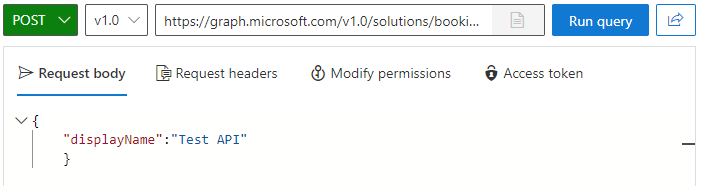
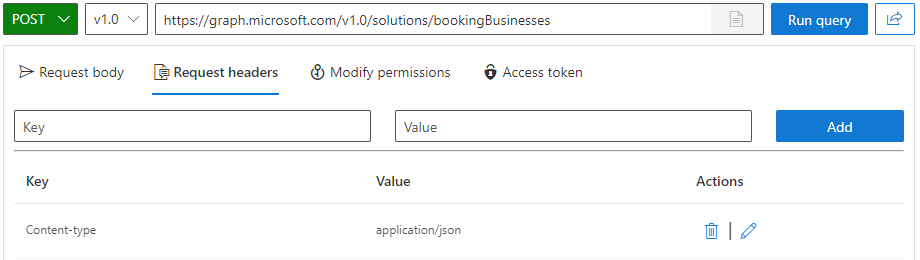
Po uruchomieniu zapytania pokazanego na powyższej grafice dostajemy odpowiedź, w której są wszelkie szczegóły dotyczące naszego nowego kalendarza. Prawie wszystkie parametry, które dostajemy w odpowiedzi, są edytowalne za wyjątkiem id, czyli konta, które jest automatycznie tworzone przez Microsoft Bookings. Nazwa konta w tym przypadku to TestGraphAPI@[nazwa tenanta].onmicrosoft.com.
Jeśli zajdzie taka potrzeba, to w zapytaniu tworzącym kalendarz można ustawić wiele innych parametrów jak np.
- domyślna waluta,
- nr telefonu,
- adres email,
- godziny pracy, itd.
Wszystkie parametry są opisane w dokumentacji dostępnej na stronie Microsoft.
Łącznik niestandardowy w REST API
Żeby móc wykorzystać REST API, w Power Automate należy w portalu Azure zarejestrować aplikację, z której potrzebujemy Id klienta oraz sekret. Aby mieć pewność, że nikt niepowołany nie będzie miał dostępu do tych danych, możemy utworzyć łącznik niestandardowy który będzie wysyłać zapytania do REST API. Szczegółowo ten proces jest opisany na forum Power Automate. Najważniejszymi punktami z tej instrukcji są:
- Zarejestrowanie aplikacji (app registration). Nadajemy dowolną nazwę oraz ustawiamy Identyfikator URI przekierowania na Internet, a w miejscu na adres podajemy https://global.consent.azure-apim.net/redirect. Jest to bardzo ważne, ponieważ bez tego kroku nie będziemy później w stanie utworzyć połączenia do łącznika niestandardowego.

Ryc. 4 Rejestracja aplikacji w Azure AD
- Utworzenie łącznika niestandardowego
- łącznikowi nadajemy nazwę, z której później będziemy korzystać w przepływach

- w następnym kroku w Host podajemy „graph.microsoft.com”
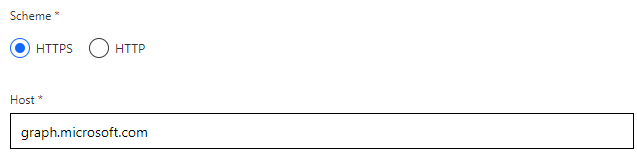
- w zabezpieczeniach wybieramy:
- Typ uwierzytelniania – OAuth 2.0
- Dostawca tożsamości – Azure Active Directory
- Client ID – Klient ID z zarejestrowanej aplikacji w kroku 1
- Client secret – sekret z zarejestrowanej aplikacji w kroku 1
- Resource URL – https://graph.microsoft.com
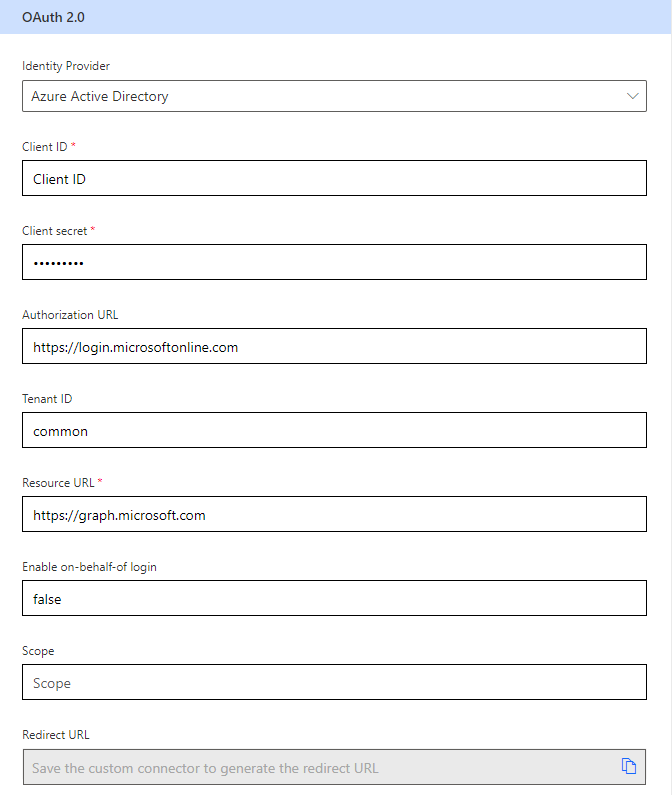
- w definicjach wybieramy „nowa akcja”, a następnie uzupełniamy ogólne informacje
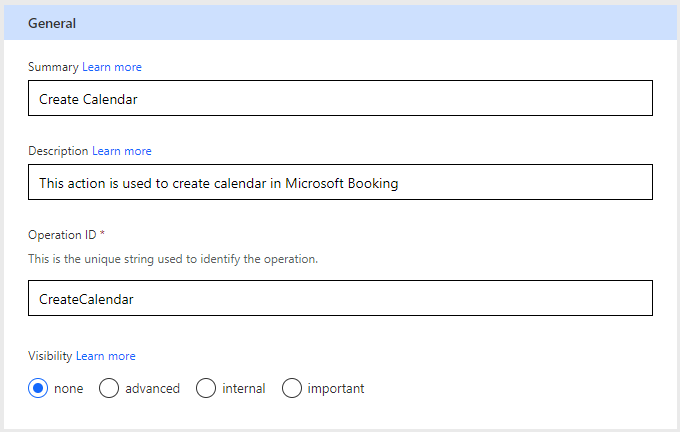
Pod Żądanie wybieramy Importuj z próbki, gdzie podajemy
Czasownik: POST
Adres URL: https://graph.microsoft.com/v1.0/solutions/bookingBusinesses
Treść:
{
"displayName":"",
"phone":"",
"email":"",
"webSiteUrl":"",
"defaultCurrencyIso":""
}
Po czym naciskamy na Importuj.

- Przed przetestowaniem łącznika należy go zapisać, naciskając na „Utwórz łącznik”
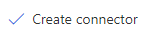
Po zapisaniu łącznika możemy utworzyć połączenie przy użyciu konta, które umożliwia tworzenie kalendarze oraz przetestować nasz łącznik
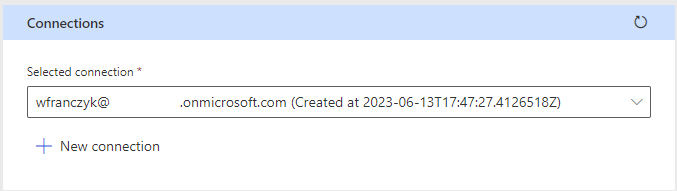

Tak przygotowany łącznik możemy teraz wykorzystać w Power Automate. Będzie on dostępny w niestandardowych akcjach
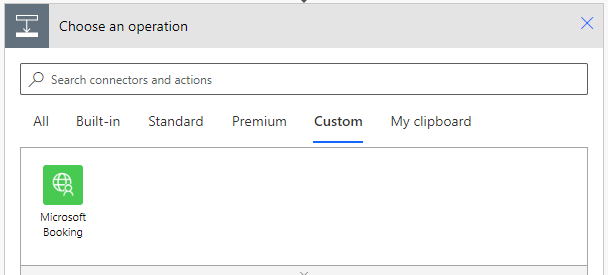
Po wybraniu Microsoft Bookings pojawią się wszystkie dostępne akcje, które zostały dodane do łącznika
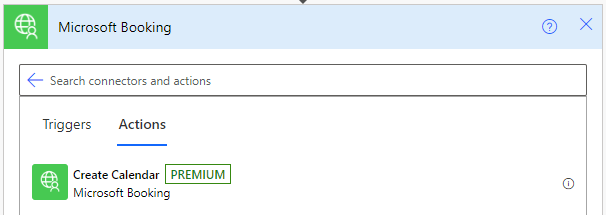
Po wybraniu „Utwórz kalendarz” pojawią się takie same parametry jak w trakcie testowania łącznika

W wyżej opisany sposób można przygotować wszystkie akcje związane z Microsoft Bookings, które są dostępne w REST API. W ten sposób utworzymy zarówno przepływ pracy, które będzie tworzyć, modyfikować jak i usuwać kalendarze. Lista wszystkich funkcji jest dostępna na stronie Microsoft.
Podsumowanie
Microsoft Bookings ułatwia zarządzanie kalendarzami w wielu branżach, zwiększając zadowolenie zarówno firm jak i ich klientów. Mam nadzieję, że przedstawione funkcje przydadzą się Wam w codziennej pracy, podobnie jak możliwość automatyzacji z wykorzystaniem MS Graph oraz Power Automate.
***
Jeśli interesują Cię narzędzia Microsoft 365, zajrzyj koniecznie również do innych artykułów naszych ekspertów.
















Zostaw komentarz